Đây chính là lý do khiến Google Chrome rất tốn RAM và chúng ta nên biết để tránh phải đập máy tính
Google Chrome ngốn khá nhiều RAM, vì sao lại như thế? Cái gì cũng có cái giá của nó....
Chuyện Google Chrome chiếm nhiều bộ nhớ RAM không còn là chuyện mới, tuy nhiên không thể phủ nhận những tính năng ưu việt của trình duyệt này nên nó vẫn còn đứng ở vị trí “Trình duyệt số 1” như hiện nay. Đồng ý chuyện để có những cải tiến vượt trội thì bạn cần phải hy sinh một cái gì đó. Nhưng việc hy sinh đó có thật sự cần thiết hay không và nó có phục vụ cho bạn hay không hay chỉ lãng phí tài nguyên trên hệ thống của bạn.
Bài viết sẽ tìm hiểu vì sao Google Chrome lại ngốn RAM nhiều đến thế cũng như hướng khắc phục phù hợp với từng đối tượng người dùng cụ thể.
Google Chrome có thật sự ngốn RAM?
Vâng, tôi có thể trả lời cho bạn ngay lập tức rằng “có” và “ngốn rất nhiều”. Theo thử nghiệm của trang mạng ITPro khi mở một Fanpage Facebook, một video trên Youtube, một bài viết trên 1 trang tin tức và một ứng dụng nền web của Outlook thì mức độ chiếm dụng RAM của Google Chrome là 600MB trong khi trên Firefox chỉ là 400MB.
Rõ ràng trong các thử nghiệm trước đó Google Chrome vẫn là trình duyệt “ham ăn” nhất trong các trình duyệt ngay cả đối với Opera một trình duyệt cùng sử dụng nhân Chromium như của Google Chrome.
Tại sao Google Chrome lại sử dụng nhiều RAM như vậy
Có thể hiểu đại khái như thế này: mỗi ứng dụng trên máy tính khi chạy sẽ được cung cấp một vùng lưu trữ trên RAM để lưu trữ các dữ liệu tạm thời, khi xử lý ứng dụng CPU sẽ cần đến chúng và gọi chúng ra từ bộ nhớ RAM. Đối với Google Chrome thì vẫn xử lý theo cách tương tự, chỉ có điểm khác là: thay vì hệ thống phân cho Google Chome một lượng RAM để dử dụng cho toàn ứng dụng thì đằng này Chrome lại yêu cầu hệ thống cung cấp tài nguyên cho từng Tab riêng lẻ, đó là lý do tại sao khi xem trên Task Manager bạn sẽ thấy có nhiều mục trong khi bạn chỉ mở một cửa sổ Google Chrome mà thôi.
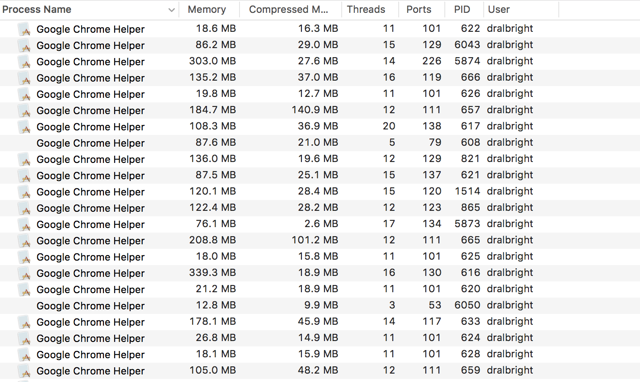
Bằng cách phân chia tài nguyên cho các Tab sẽ khiến cho việc xử lý tại các Tab được nhanh hơn, ngoài ra khi một Tab bị lỗi do tiến tình xử lý Javascript hay Flash bị lỗi thì chỉ duy nhất Tab đó bị treo thay vì cả ứng dụng như các trình duyệt khác. Ngoài ra còn phải sử dụng tài nguyên để chạy các plugin, extension…
Google Chrome sử dụng nhiều RAM có phải là vấn đề
Việc Google Chrome sử dụng nhiều RAM mục đích là để hệ thống xử lý nhanh và hiệu quả hơn các tác vụ khi bạn duyệt web. Nếu bạn đang sở hữu một hệ thống "giàu có" thì xem ra đây không phải là vấn đề để bạn bận tâm.
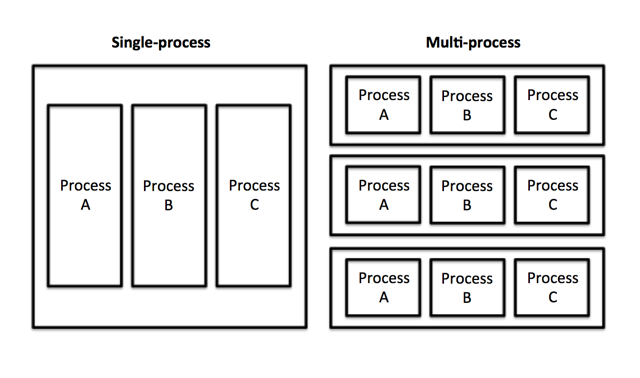
Tuy nhiên, nếu bạn đang sử dụng một hệ thống ở mức trung bình hoặc thậm chí là khá yếu thì đây đúng là vấn đề bởi nó sẽ ảnh hưởng đến các ứng dụng khác một cách khá rõ rệt. Thậm chí ngay cả việc duyệt web trên chính Google Chrome cũng gặp khó khăn.
Làm sao để khống chế mức RAM Google Chrome sử dụng hiệu quả hơn
Có nhiều phương pháp để bạn tối ưu hóa Google Chrome để sử dụng hiệu quả hơn, nhưng chính bản thân Google Chrome cũng đã cung cấp cho người dùng một công cụ để kiểm soát việc Google Chrome sử dụng tài nguyên hệ thống hiệu quả. Cũng tương tự như Task Manager của Windows, công cụ này cũng được gọi là Task Manager (phím tắt là Shift Esc).
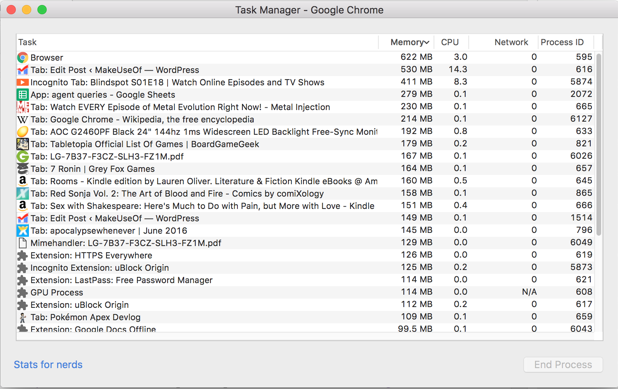
Tại đây bạn sẽ được liệt kê những tiến trình đang được sử dụng bởi Google Chrome cũng như mức độ chiếm dụng bộ nhớ RAM, luồng CPU, băng thông... Và bạn dễ dàng ngắt tiến trình mà bạn cho là không cần thiết để giảm tải cho hệ thống. Cách sử dụng đơn giản chỉ là chọn tiến trình cần ngắt sau đó nhất nút End process
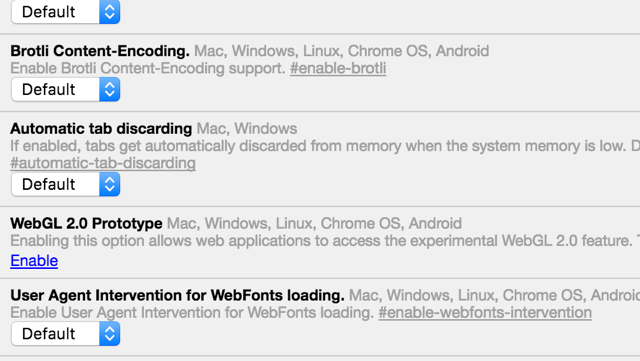
Bên cạnh đó, Google Chrome cũng có một hệ thống plugin, extension hỗ trợ tốn kém cũng không ít. Bạn cũng có thể vô hiệu hóa những plugin/extension nào mà bạn cho là không cần thiết.
Thực hiện 2 điều trên, tôi nghĩ bạn cũng đã tiết kiệm được một lượng RAM tương đối cho hệ thống của mình. Nhưng cũng cần cân nhắc nếu bạn vô hiệu hóa những phần cốt lỗi sẽ lấy đi những điểm mạnh của Google Chrome. Do đó, nếu không thấy cải thiện thì hãy nghĩ đến một trình duyệt khác nhẹ nhàng hơn.
Tham khảo Makeuseof
NỔI BẬT TRANG CHỦ

Phát ngôn đáng suy ngẫm của Elon Musk: thay vì chĩa tên lửa vào nhau, chúng ta nên hướng chúng tới những vì sao
Bài đăng của Elon Musk đang được chia sẻ rầm rộ trên các mạng xã hội.

Từ viết code đến giám sát: Một công cụ của Microsoft sẽ 'giáng cấp' dân lập trình xuống vai trò 'quản đốc', phải kiểm tra xem AI đang làm gì mỗi ngày
